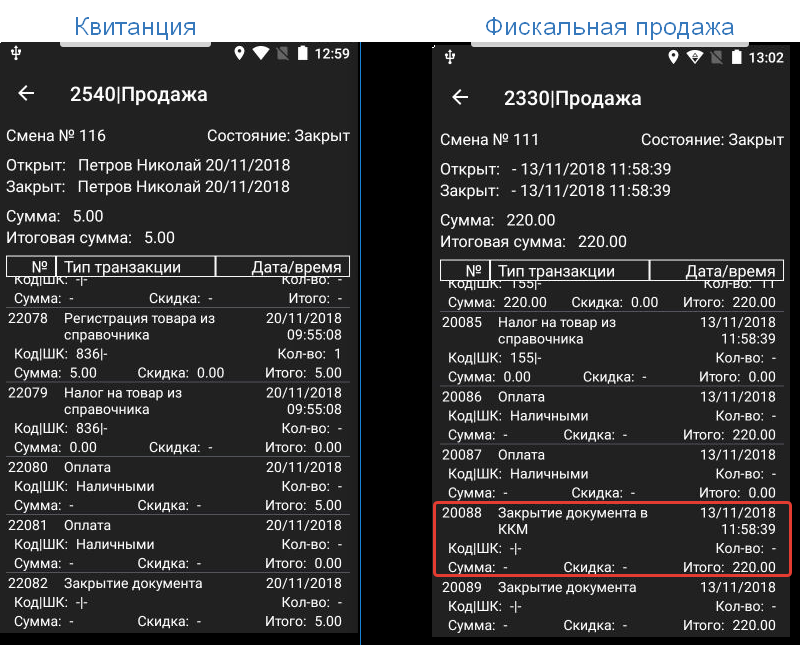Кассовая смена
Идет поиск…
Ничего не найдено. Попробуйте изменить поиск
123123
Расхождение сумм
ККТ является технически сложным оборудованием, из-за чего не застраховано от различных технических ошибок, неполадок, которые могут возникать в том числе по независящим от покупателя или производителя причинам, таким как изменение напряжения в сети, перегрев, чрезмерное охлаждение и т. п. В следствии чего могут возникнуть ситуации. когда показания сумм в ОФД могут отличаться от показаний базы данных смарт-терминала.
В подобных случаях с расхождениями сумм предварительно советуем:
- Сравнить дату и время открытия/закрытия смены, также предварительно следует выполнить выгрузку данных со смарт-терминала(Еще-Обмен-Выгрузить)
- Проверить что отсутствуют неотправленные документы в ОФД на смарт-терминале в разделе Настройки-ОФД
Случаи которые могут возникнуть:
- Задвоенная продажа в ОФД
- Квитанция
- Документ продажи не записался в базу смарт-терминала
- Документ продажи записался в базу смарт-терминала, не ушел в ОФД
Задвоенная продажа в ОФД
Как определить задвоенную продажу в ОФД:
- Сравните сумму продаж за смену из распечатанного отчета о закрытии смены(либо отчета из ОФД) с суммой продаж за смену(проверить дату и время открытия и закрытия смены) в журнале документов(Отчеты-Журнал документов-Закрытие смены). Сумма в распечатанном отчете (отчете из ОФД) будет больше чем в журнале документов, т.е. Σ Z отчета > Σ ЛК Эвотор, журнал документов. Следует из суммы z отчета вычесть сумму показаний закрытия смены из журнала документов Σ Z отчета — Σ закрытия смены из журнала документов = сумма расхождений. Тем самым мы получим сумму расхождений.
- Затем сверьте показания отчета из ОФД с чеками в журнале документов(Отчеты-Журнал документов). Ориентируемся на сумму расхождений, вероятно, что документ продажи на указанную сумму будет проходит дважды подряд в отчете из ОФД.
Решение:
Если фактическая сумма выручки сходится с суммой проведенной по смарт-терминалу, следует выполнить чек коррекции покупки(расхода), тем самым внесем коррективы в показания отправленные в ОФД.
Квитанция
Одна из возможных причин расхождений суммы продаж в личном кабинете Эвотора, ОФД и кассовом отчете — оплата квитанцией. Квитанция — это документ продажи, в котором отсутствует фискальный признак. Такие продажи не отображаются в отчете о закрытии смены и отчетах ОФД, но отображаются в личном кабинете Эвотора.
Понять, что расхождение вызвано оплатой по квитанции можно по трем признакам:
- Сумма продаж в личном кабинете Эвотора больше, чем в Z-отчете ОФД.
- В журнале документов Эвотора есть продажи по квитанции.
- Сумма расхождения совпадает с суммой продаж по квитанции.
Как это проверить:
- Сравните сумму продаж в личном кабинете Эвотора и в Z-отчете ОФД. Перед тем как сравнивать отчеты, убедитесь, что дата и время открытия и закрытия смены совпадают. Если в личном кабинете Эвотора сумма продаж больше чем в Z-отчете, значит часть продаж оформлены как квитанции.
- Вычтите сумму Z-отчета из суммы в личном кабинете. Так вы узнаете сумму, на которую расходятся отчеты.
- Найдите записи продаж по квитанции. Сверьте отчет по чекам в ОФД с журналом документов на смарт-терминале в разделе Отчеты → Журнал документов. Продажа по квитанции будет видна только в журнале документов, а в ОФД ее не будет.
Чтобы убедиться, что продажа оформлена по квитанции, зайдите в документ продажи, прокрутите в конец списка транзакций и проверьте, есть ли в списке запись «Закрытие документа в ККМ». Если такой записи нет, значит это продажа по квитанции:
- Сверьте сумму расхождений и квитанций. Сложите сумму оплат по квитанциям и сверьте ее с суммой расхождений. Так вы убедитесь, что расхождение связано только с оплатой по квитанциям.
Решение:
Чтобы информация в отчетах совпадала, проведите чек коррекции продажи (прихода) на сумму квитанции.
Документ продажи не записался в базу смарт-терминала
Как определить не записанный документ продажи в базу смарт-терминала:
- Сравните сумму продаж за смену из распечатанного отчета о закрытии смены(либо отчета из ОФД) с суммой продаж за смену(проверить дату и время открытия и закрытия смены) в журнале документов(Отчеты-Журнал документов-Закрытие смены). Сумма в распечатанном отчете (отчете из ОФД) будет больше чем в журнале документов, т.е. Σ Z отчета > Σ ЛК Эвотор, журнал документов. Следует из суммы z отчета вычесть сумму показаний закрытия смены из журнала документов Σ Z отчета — Σ закрытия смены из журнала документов = сумма расхождений. Тем самым мы получим сумму расхождений.
- Затем сверьте показания отчета из ОФД с чеками в журнале документов(Отчеты-Журнал документов). Ориентируемся на сумму расхождений, вероятно, что документ продажи на указанную сумму будет проходить в отчете из ОФД, но не будет отражен в журнале документов на смарт-терминале и в товароучетной системе(если используется).
Решение:
Данные в ЛК Эвотор и базу данных смарт-терминала можно занести только текущим числом, для этого потребуется выполнить продажу по квитанции.
Включить квитанцию можно в разделе «Настройки», «Правила торговли», «Квитанция».
Затем выполнить продажу по квитанции на сумму расхождений, документ продажи запишется в базу данных смарт-терминала и попадет в ЛК Эвотор , но не попадет в Z отчет и ОФД, т.к не является фискальным документом.
Документ продажи записался в базу смарт-терминала, не отразился в ОФД
Как определить документ продажи записанный в базу смарт-терминала, который не отразился в ЛК ОФД:
- Сравните сумму продаж в личном кабинете Эвотора и в Z-отчете либо ОФД. Перед тем как сравнивать отчеты, убедитесь, что дата и время открытия и закрытия смены совпадают. В личном кабинете Эвотора сумма продаж будет больше чем в ЛК ОФД. Σ ОФД < Σ ЛК Эвотор, журнал документов.
- Вычтите сумму показаний ЛК ОФД из суммы в личном кабинете Эвотор либо журнала документов. Так вы узнаете сумму, на которую расходятся отчеты. Σ ОФД — Σ ЛК Эвотор, журнал документов = сумма расхождений.
- Затем сверьте показания отчета из ОФД с чеками в журнале документов(Отчеты-Журнал документов). Ориентируемся на сумму расхождений, вероятно, что документ продажи на указанную сумму будет отражен в журнале документов на смарт-терминале и в товароучетной системе(если используется) но не будет отражен в ЛК ОФД.
- Следует найти продажу равной сумме расхождений, убедиться что данный документ продажи записан в журнале документов с признаком «закрытие документа в ККМ», по времени сравнить с ЛК ОФД, и убедиться что в смарт-терминале отсутствуют неотправленные документы в ОФД.
Решение:
Чтобы информация в отчетах совпадала, проведите чек коррекции продажи (прихода) на сумму расхождений.
Главная страница » Вопросы пользователей » Вопросы 1С Бухгалтерия » УСН, розница, как исправить, если по эквайрингу и по чеку суммы разные в 1С
Добрый день.
Учет в розничном магазине. Касса подключена к 1С, эквайринговый терминал к программе не подключен и суммы оплаты вводятся вручную.
Кассиры ошибаются при вводе и случается ситуация, когда по эквайрингу и по чеку суммы разные. Из-за этого имеем расхождения по сч. 57, регистру «Прочие Расчеты» и сч. УСН02. Каким образом более правильно вносить корректировку?
Как исправить ошибку в чеке ККТ
Исправить ошибки, допущенные кассиром при пробитии чека, можно не только до того, как чек был распечатан, но и в любой момент уже после пробития чека. Исправить еще не пробитый чек легко — его нужно просто аннулировать и сформировать новый, уже без ошибок.
В случае, когда ошибка была замечена уже после выдачи чека клиенту, исправить ее будет уже сложнее. Для этого нужно формировать чек коррекции или возврата — выбор зависит от формата фискальных данных, с которым работает ККТ.
Читайте нашу статью — Как правильно пробить чек на онлайн-кассе.
Аннулирование чека
Ошибки пробития чека на кассе случаются и это не повод паниковать. Налоговая не наказывает за них, если быстро ее обнаружить и действовать правильно. В случаях, когда ошибка замечена еще до пробития чека, его необходимо аннулировать.
Аннулирование чека — это отмена кассовой операции до того, когда чек был закрыт и напечатан. Аннулирование может быть из-за ошибки кассира или при отказе покупателя от товара во время проведения расчета.
Исправление ошибки в чеке, который уже напечатан, недопустимо. Для отмены неправильного чека нужно будет сформировать чек коррекции или чек возврата.
Какие ошибки встречаются чаще всего:
- ошибка в наименовании товара;
- ошибка в сумме кассового чека;
- ошибка в способе расчета (наличный или безналичный);
- из-за технического сбоя чек не дошел до ФНС;
- несовпадение даты формирования чека и даты поступления денег продавцу.
Избежать штрафа можно в том случае, если:
- самостоятельно исправить ошибку до того, как ее заметили налоговые органы;
- после исправления добровольно предоставить в ФНС сведения о причинах возникновения ошибки и документы.
Перед тем, как исправлять ошибку, необходимо выяснить, с каким форматом фискальных данных работает онлайн-касса. В ФФД 1.05, чтобы исправить ошибочный чек, необходимо сформировать чек возврата, а в ФФД 1.1 и 1.2 для исправления чека нужно использовать чек коррекции. Если был произведен расчет без пробития чека на кассе, то ФФД не имеет значения, и в обоих случаях формируется чек коррекции.
Узнать, по какому формату фискальных данных касса формирует документы, можно следующими способами:
- сформировать отчет об открытии смены (в отчете может быть сразу указан ФФД или только цифровое обозначение. Так, если в поле ФФД ККТ указана цифра 2, то ФФД 1.05, если цифра 3 — ФФД 1.1, цифра 4 — формат 1.2);
- зайти в личный кабинет ОФД и перейти на вкладку со списком касс.
Какой чек формировать при обнаружении ошибки в пробитом онлайн-чеке
Формировать чек коррекции или возврата нужно как только ошибка обнаружена и не важно, сколько дней прошло с момента ее возникновения. Рассмотрим алгоритм исправления ошибки для разных версий ФФД
Формирование чека возврата для ФФД 1.05
Исправление ошибки в чеке для ФФД 1.05 производится путем формирования чека возврата. Формат 1.05 задуман как переходный, поэтому в нем не все функции более поздних версий. Одна из особенностей — сокращенный формат чека коррекции. Чек коррекции в ФФД 1.05 содержит не все обязательные реквизиты, в нем нет предмета расчета и признака расчета (возврат прихода или расхода), поэтому он не может быть использован для исправлении ошибки.
Чтобы исправить ошибку, необходимо сформировать чек возврата, а затем пробить корректный чек. Если в расчетах не была использована касса, то в любом случае формируется чек коррекции.

Алгоритм действий для исправления ошибки:
1. Формирование чека возврата для отмены ошибочной операции.
Особенности:
- в графе Признак расчета необходимо указать, для какой операции формируется чек. Если отменяется чек прихода, необходимо указать “Возврат прихода”, а для отмены чека расхода в признак расчета указывается “Возврат расхода”.
- если деньги клиенту не возвращались, в способе оплаты необходимо указать “встречное представление”, если возвращались — указывается форма расчета (наличная или безналичная).
2. Внести в чек возврата фискальный признак (ФПД или ФП) ошибочного чека. ФНС рекомендует указывать эти данные в дополнительном реквизите чека возврата (тег 1192).
3. Перенос остальных реквизитов из ошибочного чека. Переносить нужно даже ошибочные данные, так как на этом этапе происходит только отмена ошибочного чека, а не его исправление.
4. Формирование нового чека уже без ошибок.
Особенности:
- новый чек и ошибочный должны содержать одинаковые реквизиты;
- допущенная ошибка должна быть исправлена;
- в дополнительном реквизите чека (тег 1192) необходимо указать ФПД ошибочного чека. Это нужно, чтобы связать между собой 2 чека и понимать, какой чек исправляется, а какой — замена ошибочному.
5. Отправка в ФНС заявления о том, что произошла корректировка чека с ошибкой. В заявлении указываются причины возникновения ошибки и как именно она была исправлена. Также в заявлении указываются ФПД обоих чеков. На подачу заявления дается 3 дня с формирования корректного чека. Подать заявление можно через личный кабинет на сайте ФНС.
Формирование чека коррекции для ФФД 1.1 и 1.2
Если кассовый аппарат работает с ФФД 1.1 или ФФД 1.2, для исправления ошибки необходимо сформировать чек коррекции.

Алгоритм исправления ошибки в чеке на кассе:
1. Формирование чека коррекции для ошибочного чека. В признаке расчета необходимо указать тип операции (Возврат прихода или возврат расхода).
2. Перенос всех данных из ошибочного чека в чек коррекции (ошибочные данные переносятся без исправлений, в точности как они указаны в ошибочном чеке).
3. Указание фискального признака (ФПД) в дополнительном реквизите чека, чтобы ФНС смогла его идентифицировать.
4. Прописывание тегов — отличие от чека возврата для ФФД 1.05.
Указываются следующие реквизиты:
- тип коррекции (1173): самостоятельная операция (0) — самостоятельно заметили и исправили ошибку, по предписанию (1) — когда ошибка исправляется после предприсания ФНС.
- основание для коррекции (1174): дата совершения ошибочного расчета (1178) и номер предписания ФНС (1179), если исправление происходит после указания на ошибку от ФНС.
5. Формирование нового корректного чека. В признаке расчета указывается такой же признак, какой был в ошибочном чеке. Из ошибочного чека переносятся все данные, кроме самой ошибки — ее необходимо исправить и указать верные данные. В дополнительном реквизите указывается ФПД ошибочного чека. Тип коррекции, основание и дата переносятся из чека коррекции.
В случае формирования чека коррекции заявление в налоговую писать не нужно. Но лучше перестраховаться и все же предоставить налоговым органам акт и заявление. В акте необходимо указать все исправленные чеки.
Если при формировании чека коррекции была допущена ошибка, ее можно исправить. Как это сделать, описали в нашем блоге в статье — Как исправить ошибку в сформированном чеке коррекции.
|
Если остались вопросы, связанные с работой онлайн-касс или вы хотите приобрести кассовый терминал, оставляйте заявку. Наши менеджеры свяжутся с вами для более подробной консультации. |
Оставить заявку |
Если не провели расчет по кассе, какой чек формировать
Иногда случаются ситуации, когда расчет по кассе провести невозможно — нет электричества или касса сломалась. Если расчет по кассе не проводился, для любого формата фискальных данных необходимо формировать чек коррекции. Рассмотрим подробно алгоритм для разных ФФД.
ФФД 1.05
Для начала необходимо сформировать акт, в котором перечисляются данные обо всех расчетов без использования ККТ.
Что должно быть в акте:
- дата проведения расчета;
- наименование товара;
- цена и количество товара;
- причина, по которой не применялась ККТ.
Акту присваивается номер и дата.
После составления акта необходимо сформировать чек коррекции. В нем указывается признак расчета (приход или расход), основание для коррекции (самостоятельная коррекция или по предписанию ФНС.
Заполняется также графа “Документ для основания коррекции”. В нее вносится номер предписания ФНС или номер акта, если производится самостоятельная коррекция.
Так как в чеке коррекции нет информации о проданном товаре, допустимо сформировать один чек коррекции с указанием общей суммы расчетов без применения ККТ. Но для сопоставления суммы вместе с чеком коррекции в налоговые органы необходимо предоставить акт с перечислением всех расчетов без касс. Если его не предоставить, избежать штрафа не получится.
ФФД 1.1 и ФФД 1.2
При работе с ФФД 1.1 и 1.2 можно сразу приступать к формированию чека коррекции. Если касса не применялась при приеме денег, в признак расчета указывается “Приход”, если произошла выплата денег — Расход.
При обнаружении и исправлении ошибки самостоятельно в графе Основание для коррекции указывается “самостоятельная коррекция”, если ошибка обнаружена ФНС — “по предписанию”.
Номер предписания налогового органа указывается, только если получено соответствующее предписание об ошибке от ФНС. Если ошибка замечена самостоятельно, указывается только дата ее совершения. В чеке коррекции необходимо также перечислить наименование товаров или услуг, адрес расчета и другие обязательные реквизиты чека коррекции.
Каждая корректируемая сумма должна отражаться в чеке отдельной строкой. Если чек коррекции формируется для маркированного товара, необходимо указать всю информацию о товаре, которую вы знаете, в том числе код маркировки, и все обязательные реквизиты чека коррекции. Это нужно для вывода кода маркировки из оборота. Если не указать эту информацию, можно получить новый штраф за не передачу сведений о маркированном товаре.
Штрафы за ошибки в чеке при использовании ККМ
Если допустить ошибки при оформлении чеков и вовремя их не исправить, можно нарваться на получение штрафа. Если сразу уведомить налоговую о возникновении ошибки, можно получить лишь предупреждение, но когда ошибку выявили не вы, а проверка — ждите штраф.
При выявлении налоговой ошибок в формировании чеков штрафы могут достигать:
- от 1500 до 3000 рублей — ИП или руководителю организации;
- от 2500 до 5000 рублей могут оштрафовать малое предприятие;
- от 5000 до 10 000 рублей могут получить средние и крупные предприятия.
Не стоит бояться допустить ошибки при формировании чека, ведь их можно исправить и избежать наказания от проверяющих органов. Но в любом случае лучше внимательно следить за вводимой информацией при проведении расчетов, чтобы избежать лишних действий.
Компания ДЕНВИК занимается продажей, регистрацией и обслуживанием ККТ. Оставляйте заявку на консультацию, если не можете самостоятельно подобрать оборудование или хотите заключить договор обслуживания. С вами свяжутся наши менеджеры и помогут.
Получить консультацию
Выравнивание денежных средств следует использовать при неверно произведённых процедурах инкассации, внесения либо изъятия денежных средств из кассы.
⚡ Если суммы в X-отчете и в кассовом ПО не совпадают по причине некорректной работы кассы (задвоились чеки, при проведении чеки не отобразились в проведенных, сбои при проведении через банковский терминал) — данную процедуру производить нельзя, так как будут расхождения с чеками в ОФД.
⚡ Если в ходе выравнивания денежных средств на кассе в личном кабинете МТС Касса стали отображаться некорректные суммы — обратитесь в службу технической поддержки.
Как работает
Необходимо распечатать X-отчет и сравнить с денежными средствами в кассовом ПО:
В X-отчете верная сумма
1. Откройте Меню → Настройки → Оборудование и выберите в разделе Модель ККТ пункт «Отсутствует»;
2. Осуществите изъятие лишней суммы из кассы;
3. Верните модель ККТ в настройках кассы;
4. Распечатайте X-отчет и сверьте с суммой в кассе.
1. Откройте Меню → Настройки → Оборудование и выберите в разделе Модель ККТ пункт «Отсутствует»;
2. Внесите недостающую сумму в кассу;
3. Верните модель ККТ в настройках кассы;
4. Распечатайте X-отчет и сверьте с суммой в кассе.
В случае, если после продажи чек отобразился в личном кабинете ОФД, но при этом отсутствует в кассе (пункт «Проведенные чеки»), то необходимо произвести выравнивание денежных средств в зависимости от способа оплаты:
⚡ Если в чеке содержалась алкогольная или маркированная продукция, то обратитесь в службу технической поддержки.
1. Откройте Меню → Настройки → Оборудование и выберите в разделе Модель ККТ пункт «Отсутствует»;
2. Выполните продажу на сумму чека, который не записался в кассу;
3. Верните модель ККТ в настройках кассы;
4. Распечатайте X-отчет и сверьте с суммой в кассе.
Данные действия выполняются в случае, когда при продаже с безналичным способом оплаты операция прошла успешно по эквайрингу (т.е. денежные средства зачислились на расчетный счет), чек отобразился в личном кабинете ОФД, но при этом отсутствует в кассе.
1. Откройте Меню → Настройки → Оборудование и выберите в разделах Модель ККТ и Платежный сервис пункт «Отсутствует»;
2. Выполните продажу на сумму чека, который не записался в кассу;
3. Верните модель ККТ и платежный сервис в настройках кассы;
4. Распечатайте X-отчет и сверьте с суммой в кассе.
В X-отчете неверная сумма
1. Откройте сервисную утилиту MSPOS-Expert;
2. В окне авторизации укажите пароль (по умолчанию, пароль состоит из последних 4 цифр серийного номера оборудования) и нажмите кнопку Вход;
3. Откройте раздел Чеки;
4. Во вкладке Внесение/Изъятие выберите тип операции «Внесение» и нажмите кнопку Открыть чек;
5. Выберите тип оплаты, в поле «Стоимость» укажите недостающую сумму и нажмите кнопку Внесение/Изъятие;
⚡ Нажать кнопку следует только один раз, для исключения повторного внесения денежных средств.
6. Нажмите кнопку Закрыть чек;
7. Распечатайте X-отчет и сверьте с суммой в кассе.
1. Откройте сервисную утилиту. Для этого нажмите кнопку ККТ;
2. Укажите номер кассира и пароль (стандартный номер: 99; пароль: 99) и нажмите кнопку Вход;
3. Откройте меню и выберите раздел Касса;
4. Перейдите в раздел Внесение;
5. Укажите недостающую сумму и нажмите Внесение;
6. Распечатайте X-отчет и сверьте с суммой в кассе.
⚡ На устройстве недоступно выравнивание денежных средств через сервисную утилиту. В этом случае возможно только обходное решение.
1. Откройте Меню → Настройки → Оборудование и выберите в разделе Модель ККТ пункт «Отсутствует»;
2. Осуществите изъятие разницы из кассы;
3. Верните модель ККТ в настройках кассы;
4. Внесите разницу в кассу;
5. Распечатайте X-отчет и сверьте с суммой в кассе.
1. Откройте сервисную утилиту MSPOS-Expert;
2. В окне авторизации укажите пароль (по умолчанию, пароль состоит из последних 4 цифр серийного номера оборудования) и нажмите кнопку Вход;
3. Откройте раздел Чеки;
4. Во вкладке Внесение/Изъятие выберите тип операции «Изъятие» и нажмите кнопку Открыть чек;
5. Выберите тип оплаты, в поле «Стоимость» укажите лишнюю сумму и нажмите кнопку Внесение/Изъятие;
⚡ Нажать кнопку следует только один раз, для исключения повторного изъятия денежных средств.
6. Нажмите кнопку Закрыть чек;
7. Распечатайте X-отчет и сверьте с суммой в кассе.
1. Откройте сервисную утилиту. Для этого нажмите кнопку ККТ;
2. Укажите номер кассира и пароль (стандартный номер: 99; пароль: 99) и нажмите кнопку Вход;
3. Откройте меню и выберите раздел Касса;
4. Перейдите в раздел Инкассация;
5. Укажите лишнюю сумму и нажмите Выплата;
6. Распечатайте X-отчет и сверьте с суммой в кассе.
⚡ На устройстве недоступно выравнивание денежных средств через сервисную утилиту. В этом случае возможно только обходное решение.
1. Откройте Меню → Настройки → Оборудование и выберите в разделе Модель ККТ пункт «Отсутствует»;
2. Осуществите внесение разницы в кассу;
3. Верните модель ККТ в настройках кассы;
4. Распечатайте X-отчет и сверьте с суммой в кассе.
Необходимо распечатать X-отчет и сравнить с денежными средствами в кассовом ПО:
В X-отчете верная сумма
1. Откройте Меню → Настройки → Оборудование и в пункте Использовать ККМ снимите галку и нажмите «Сохранить»;
2. Осуществите изъятие лишней суммы из кассы или проведите возврат товара;
3. Верните модель ККТ в настройках кассы;
4. Распечатайте X-отчет и сверьте с суммой в кассе.
1. Откройте Меню → Настройки → Оборудование и в пункте Использовать ККМ снимите галку и нажмите «Сохранить»;
2. Внесите недостающую сумму в кассу или совершите продажу товара;
3. Верните модель ККТ в настройках кассы;
4. Распечатайте X-отчет и сверьте с суммой в кассе.
В случае, если после продажи чек отобразился в личном кабинете ОФД, но при этом отсутствует в кассе (пункт «Проведенные чеки»), то необходимо произвести выравнивание денежных средств в зависимости от способа оплаты:
⚡ Если в чеке содержалась алкогольная или маркированная продукция, то обратитесь в службу технической поддержки.
1. Откройте Меню → Настройки → Оборудование и в пункте Использовать ККМ снимите галку и нажмите «Сохранить»;
2. Выполните продажу на сумму чека, который не записался в кассу;
3. Верните модель ККТ в настройках кассы;
4. Распечатайте X-отчет и сверьте с суммой в кассе.
Данные действия выполняются в случае, когда при продаже с безналичным способом оплаты операция прошла успешно по эквайрингу (т.е. денежные средства зачислились на расчетный счет), чек отобразился в личном кабинете ОФД, но при этом отсутствует в кассе.
1. Откройте Меню → Настройки → Оборудование и в пункте Использовать ККМ снимите галку, также в пункте Использовать банковский терминал необходимо выбрать Не использовать и нажать «Сохранить»;
2. Выполните продажу на сумму чека, который не записался в кассу;
3. Верните модель ККТ и банковский терминал в настройках кассы;
4. Распечатайте X-отчет и сверьте с суммой в кассе.
В X-отчете неверная сумма
1. Откройте Меню → Настройки → Оборудование и в пункте Использовать ККМ снимите галку и нажмите «Сохранить»;
2. Совершите изъятие лишней суммы из кассы или проведите возврат товара;
3. Верните модель ККТ в настройках кассы;
4. Внесите недостающую сумму в кассу или совершите продажу товара;
5. Распечатайте X-отчет и сверьте с суммой в кассе.
1. Откройте Меню → Настройки → Оборудование и в пункте Использовать ККМ снимите галку и нажмите «Сохранить»;
2. Внесите недостающую сумму в кассу или совершите продажу товара;
3. Верните модель ККТ в настройках кассы;
4. Осуществите изъятие лишней суммы из кассы или проведите возврат товара;
5. Распечатайте X-отчет и сверьте с суммой в кассе.

Как отменить ошибочный чек на онлайн-кассе
Максим Демеш
22 мая 2023
850
В статье расскажем, как аннулировать чек на онлайн-кассе, когда это можно сделать и для чего нужно. Подробно рассмотрим основные виды ошибок, допускаемые кассирами, способы их устранения. Объясним, как избежать штрафов за неправильно пробитый чек.
Оглавление
- Что такое аннулирование чека
- Как аннулировать чек на онлайн-кассе Меркурий 185Ф
- Как аннулировать чек на кассе ШТРИХ-М
- Чек коррекции
- Чек коррекции на кассе АТОЛ
- Как аннулировать чек в программе 1С: Розница
- Как аннулировать ошибочно пробитый чек коррекции
- Как отменить лишний чек коррекции
- Распространенные ошибки
- Как избежать ошибок
- Будет ли наказание за аннулирование чека?
- Вывод
- Частые вопросы и ответы
Что такое аннулирование чека
Часто возникают ситуации, когда кассиры ошибочно проводят расчет с покупателем. В большинстве случаев ошибку можно исправить, но действовать нужно сразу, когда ее удалось обнаружить. Чем быстрее она будет устранена, тем меньше вероятности попасть на штрафные санкции.
Аннулирование чека ― это отмена кассовой операции с признаком «Приход» или «Расход». На онлайн-кассе отмену можно выполнить только тогда, когда чек еще не пробит. То есть, до момента его печати и передачи данных ОФД.
Если чек уже пробит, способ его аннулирования зависит от версии ФФД, используемой при формировании документов. Если касса поддерживает ФФД 1.05, исправить ошибку можно с помощью возврата. ФФД 1.1 и 1.2 «вынуждает» пробивать чек коррекции. Если онлайн-касса вовсе не была использована при расчете, версия формата фискальных документов не имеет значения ― только чек коррекции.
Как аннулировать чек на онлайн-кассе Меркурий 185Ф
Чтобы аннулировать чек на онлайн-кассе Меркурий 185Ф, нужно до завершения продажи отменить операцию. Например, вместо 100 рублей кассир указал 1 000 руб. Чтобы аннулировать чек, нужно нажать на кнопку «РЕЖ», затем ― «ИТ». Операция отменена. Нужно снова нажать «ИТ», чтобы приступить к новой операции.
Как аннулировать чек на кассе ШТРИХ-М
Если во время проведения кассовой операции на ККТ ШТРИХ-М обнаружена ошибка, чек можно аннулировать (если он еще не пробит). Для этого нужно выполнить команду «Отмена чека» одним из двух способов:
- через «Сервис»;
- путем нажатия кнопки «Отмена чека» на программируемой клавиатуре или сенсорном дисплее.
Подтвердить действие. Данные об операции не попадут в фискальную память.
Чек коррекции
Как отменить уже пробитый чек? В последних версиях ФФД для этих целей используется коррекционный документ.
Согласно п. 4 ст. 4.3 ФЗ-54 о применении ККТ, для исправления ошибочного расчета применяется чек коррекции. Пробить его можно после открытия смены, даже если ошибка допущена в другой день.
Чек коррекции содержит один из двух признаков расчета:
- 1 ― коррекция прихода. Формируется в том случае, если субъект хозяйствования оприходует неучтенную выручку. Например, забыли пробить чек или распечатали его, но на меньшую сумму, чем требовалось.
- 2 ― коррекция расхода. Ситуация, обратная предыдущей: неправильно сформирован чек на выдачу денег. Таким способом можно отменить чек возврата.
При формировании коррекционного фискального документа ошибочный чек автоматически аннулируется.
Есть два типа коррекции: самостоятельно (кассир самостоятельно обнаружил ошибку) или по предписанию (нарушение выявил инспектор ФНС). Обратите внимание на то, что его нужно формировать на каждый ошибочный документ. Нельзя исправить сразу несколько чеков одним.
Как выглядит чек коррекции, видно на фото (на примере документа, сформированного на онлайн-кассе Эвотор).
Если кассир обнаружил ошибку при расчетах, ему нужно сразу пробить чек коррекции. Раньше государство требовало передавать его в ФНС вместе с объяснительной запиской и актом о выявлении недостачи либо излишков денежных средств. Но с 2020 г. в этом больше нет необходимости. Достаточно представить лишь чек коррекции.
Чек коррекции на кассе АТОЛ
Перед тем как аннулировать чек на онлайн-кассе АТОЛ, нужно сформировать корректировочный документ. Общей инструкции не существует. Последовательность действий зависит от модели ККТ и особенностей управления. Оформить чек коррекции можно на самой кассе АТОЛ или через драйвер. Рассмотрим оба варианта.

Где следить за ситуацией
Главные новости — в нашем Телеграме
Подпишитесь, чтобы быть в курсе последних новостей бизнеса и изменений законодательства
Подписаться
Чтобы пробить чек коррекции через драйвер АТОЛ, нужно подключить онлайн-кассу к ПК. Установить ПО на компьютер, если это не было сделано ранее. По умолчанию он сохраняется в меню «Пуск». Далее нужно открыть «Все программы» → «АТОЛ» → «Драйвер ККТ v.10» → «Тест драйвера ККТ».
Пробиваем чек коррекции через драйвер 10.1.0 на АТОЛ:
- 1. Подключаем онлайн-кассу к компьютеру. Обратите внимание, что смена должна быть открыта. Если нет ― откройте.
- 2. Откроется окно. Ставим отметку около «Включено». Слева кликаем по кнопке «Чек».
- 3. Выставляем «Чек коррекции расхода» (или прихода, если нужно корректировать операцию по выдаче денежных средств).
- 4. Переходим в раздел «Основание коррекции». Во всплывающем окне указываем тип коррекции (по предписанию или самостоятельно), дату, описываем причину формирования коррекционного чека. Подтверждаем кнопкой «Ок».
- 5. Нажимаем «Открыть чек», вводим сумму корректировки, выбираем «Регистрация» — «Закрыть чек».
Готово, будет распечатан чек коррекции.
Еще один вариант, как аннулировать выбитый чек и сформировать корректировочный — на самой кассе АТОЛ (без использования драйвера). На примере АТОЛ 90Ф:
- 1. Нажмите 6 раз «Х».
- 2. На дисплее увидите надпись «6 — СП».
- 3. Нажмите комбинацию «ВВ» — сумма — «ВВ» — «ИТ».
Будет сформирован чек коррекции расхода. Чтобы пробить коррекционный фискальный документ с признаком расчета «Приход», на первом этапе нажмите 5 раз кнопку «Х».
Как аннулировать чек в программе 1С: Розница
Как отменить чек в программе 1С. Рассмотрим на примере конфигурации «1С: Розница».
Если покупатель отказался от покупке раньше, чем был произведен расчет, чек можно аннулировать. Для этого используется функционал программы 1С. В нижней панели рабочего места кассира есть кнопка «Аннулир. чека». Достаточно ее нажать, чтобы прекратить операцию.
Как аннулировать ошибочно пробитый чек коррекции
Иногда возникают ситуации, когда нужно аннулировать ошибочно пробитый чек коррекции. Недочет в данном случае можно исправить в 2 этапа:
- 1. Аннулировать ошибочный чек коррекции путем формирования нового коррекционного документа, который отображает обратную операцию. То есть, содержит противоположный признак расчета и те же ошибочные данные, допущенные в первоначальном чеке коррекции.
- 2. Пробить чек коррекции повторно, но уже с правильными данными.
Суть заключается в том, чтобы отменить неправильный чек коррекции и пробить новый фискальный документ, но уже с верными данными.
Как отменить лишний чек коррекции
Пример. Кассир пробивает чек, и в этот момент касса отключается или ломается. Решив, что чек сформирован не был, после включения кассы пробили чек коррекции на эту сумму. Однако позже выясснилось, что оба чека успешно прошли. Теперь нужно отменить лишний чек коррекии.
Для омтены лишнего чека коррекции сформируйте чек коррекции на «Возврат прихода», и в поле «Дополнительный реквизит» укажите фискальный признак (ФП) лишнего чека. В этом случае выручка кассы будет уменьшена, и ошибочный чек свяжется с чеком, который его отменил.
Если вы работаете с форматом фискальных данных ФФД 1.05, то вместо признака расчета «Возврат прихода» сформируйте чек с признаком «Расход».
Распространенные ошибки
Главная причина ошибок, допущенных кассирами, — невнимательность. Играет роль человеческий фактор. Распространенные ошибки при расчетах с покупателями:
- Пробита большая сумма, чем требуется. Такие ошибки часто происходят при внесении в документ большого перечня товарных позиций. Например, если покупатель неплохо закупился в магазине. Кассир может ошибиться и дважды пробить товар. Возможно, этот недочет останется без внимания. Но нередко покупатель начинает подозревать, что его обманули, и приходит с жалобой в магазин. Если претензий не поступило, можно сформировать чек с признаком «Возврат прихода», оставив деньги в кассе. Если покупатель вернулся, придется делать чек коррекции. В любом случае, при очередной инвентаризации будет выявлен излишек в товаре.
- Пробитая сумма меньше, чем нужно. В данном случае гораздо меньше вероятности, что покупатель обнаружит ошибку и вернется, чтобы отдать деньги. Как правило, расхождения выявляет сам кассир и пробивает чек коррекции.
- Неправильная форма расчета (выполнена операция наличными, когда нужно было провести безналичный расчет). Виновником может оказаться, как кассир, так и покупатель, который заранее не уведомил о предпочтительном способе оплаты. Если операция проведена в форме наличного расчета, а клиент предъявил банковскую карту, решить проблему можно путем возврата прихода. После этого нужно повторно выполнить операцию.
- Ошибка при выдаче денежных средств. Чаще всего проблема возникает при осуществлении деятельности, связанной с оказанием услуг. Как пример, можем привести приемку металлолома или вторичного сырья. Не исключены случаи ошибок в розничных торговых точках, где кроме торговли, действует дополнительный сервис (например, магазины бытовой техники). В таких случаях можно аннулировать ошибочно пробитый чек, сделав возврат расхода, а после распечатать правильный.
Нередко ошибки при расчетах не зависят от продавца и покупателя, а причиной выступает технический сбой. Например, во время проведения операции отключили свет или возникли нарушения в работе программного обеспечения.
Как избежать ошибок
Первое правило, которое поможет избежать ошибок при расчетах с покупателями, ― грамотное обучение и своевременная аттестация персонала. Кассир должен знать свою работу и понимать, какую ответственность несет за нарушения. Сотрудники должны уметь правильно пробивать чеки, понимать, когда их можно аннулировать, а когда нужно формировать коррекцию.
Автоматизация предприятия снижает вероятность ошибок, возникающих из-за человеческого фактора. Внедрение программно-аппаратного комплекса облегчает выполнение рутинных операций, сокращает временные затраты.
Будет ли наказание за аннулирование чека?
Как правило, если ошибку обнаружил кассир раньше, чем об этом узнали проверяющие органы, наказание не последует. Если чек коррекции сформирован по предписанию, вынесенному сотрудниками ФНС, кассир несет ответственность.
В зависимости от степени нарушения, инспектор может наложить административный штраф или обойтись предупреждением. Главное, чтобы ошибки не возникали систематически, иначе административная ответственность будет неминуема.
Вывод
Если допущена ошибка в расчетах, есть несколько вариантов ее исправления, что зависит от ситуации. Когда операция не завершена, и чек не распечатан, ее можно просто отменить.
Если расчет произведен, но обнаружена ошибка, достаточно сделать возврат (ФФД 1.05) и повторно провести расчет или пробить чек коррекции (ФФД 1.1 и ФФД 1.2).
Как отменить чек на онлайн-кассе или сформировать коррекционный фискальный документ, подробно изложено в руководстве пользователя, разработанном к конкретной модели ККТ.
Частые вопросы и ответы
Если ошибка обнаружена после закрытия смены, исправить ее можно с помощью печати чека коррекции. Он формируется после открытия следующей смены и аннулирует ранее созданный документ.
В приложении «Мой налог», которое используют самозанятые для фиксирования доходов, предусмотрена функция аннулирования чека. Она используется в двух случаях: при возврате денег покупателю (фискальный документ удаляется полностью, нужно указать причину) и при некорректно введенных данных (программа формирует новый чек с прежней датой).
Пробивать чек на следующий день после поступления средств на расчетный счет или получения наличных нельзя, это будет нарушением. Он формируется сразу после расчета с покупателем. Подтверждением оплаты является бумажный, а по желанию клиента и электронный чек, выданный ему на руки.
|
|
Эксперт Директор по развитию компании «Мультикас». Более 7 лет опыта в области внедрения онлайн-касс, учетных систем ЕГАИС и Маркировки товаров для розничных организаций и заведений питания. Максим Демеш md@kassaofd.ru |
Нужна поддержка в работе онлайн-кассы?
Не теряйте время, мы окажем бесплатную консультацию и поставим вашу кассу на обслуживание.
Ознакомьтесь с нашим каталогом продукции
В нашем интернет-магазине и офисах продаж можно найти широкий ассортимент кассового и торгового оборудования
Понравилась статья? Поделись ею в соцсетях.
Также читают:
Как исправить ошибку в кассовом чеке
Ошибка кассового чека исправляется коррекцией или возвратом. Например, кассир может пробить больше или меньше требуемой суммы либо вообще забыть провести операцию по кассе. Иногда ошибка возникает не по вине сотрудника…
999
Узнать больше
Номенклатура в чеке — как указывать обязательную номенклатуру с 2021
С 1.02.2021 номенклатура в чеке указывается всеми ИП и организациями. Требования вступили в силу на основе приказа ФНС № ЕД-7-20/662 от 14.09.2020. Для индивидуальных предпринимателей на спецрежимах ― это новшество….
634
Узнать больше
Электронный кассовый чек — как сформировать и отправить
Электронные чеки появились вместе с переходом на онлайн-кассы. Применение чеков в электронной форме, как и бумажных регламентирует 54 Федеральный закон о ККТ. Когда и кто должен использовать чеки в электронной…
426
Узнать больше
Чек коррекции на онлайн-кассе
Чек коррекции на онлайн-кассе нужен при внесении изменений в ранее произведенные расчеты. Такой документ применяется для коррекции ошибок, нарушений и его правомерность установлена 54 Федеральным законом от 2003 г. (пункт…
576
Узнать больше
Подпишитесь на рассылку
Законодательство часто меняется, появляется новое оборудование, мы готовим для Вас интересные акции и предложения. Подпишитесь, чтобы быть в курсе последних событий.
Остались вопросы?
Мы поможем разобраться! Меня зовут Антон, задайте свой вопрос и мы ответим на него в кратчайшие сроки!

Товар добавлен в корзину
Сумма